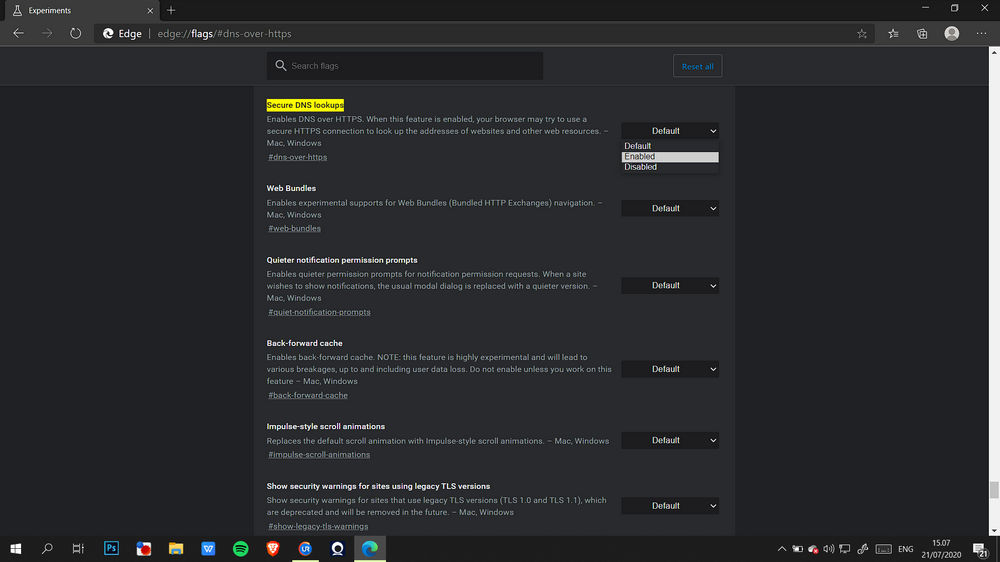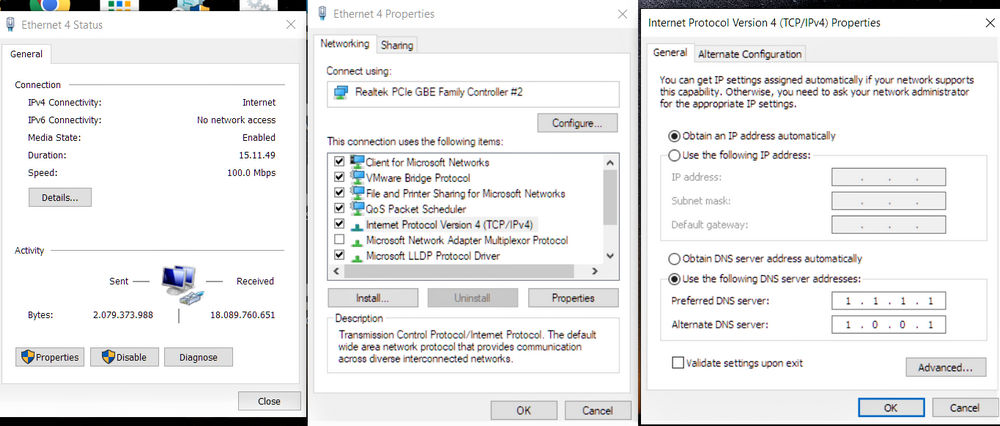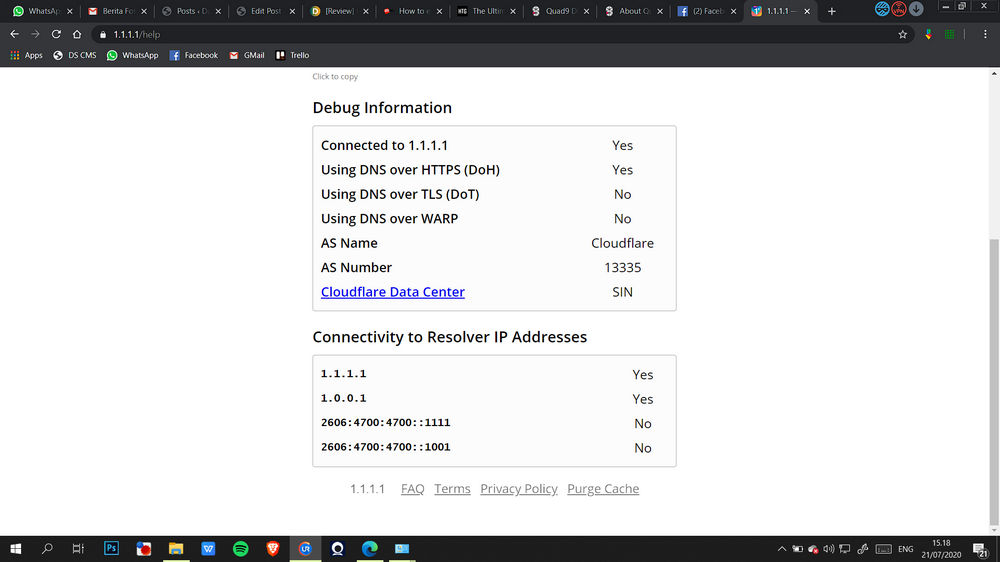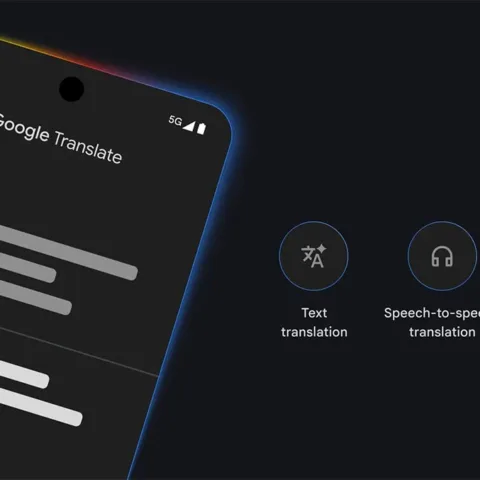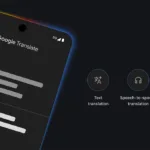Keamanan dalam mengakses internet memang menjadi sebuah masalah bagi mereka yang sering bekerja di luar kantor. Masalahnya dengan mengakses WiFi gratis pada kafe atau mal, justru akan mudah dijahili oleh para hacker. Para tangan jahil tersebut bisa mengetahui situs apa yang sedang kita kunjungi dan bahkan tidak jarang mengambil nama pengguna dan sandi milik orang lain.
Menggunakan sebuah VPN memang bisa membuat koneksi internet menjadi aman. Namun, banyak pula VPN yang justru mengambil data kita. Selain itu, menggunakan VPN juga mengharuskan kita untuk membayar sejumlah uang untuk berlangganan tiap bulannya. Sayangnya, VPN juga kerap membuat internet menjadi lebih pelan karena penggunaannya sangat tergantung dengan akses server mereka.
Penggunaan VPN juga membuat kita tidak lagi terkekang dengan pemblokiran beberapa situs oleh pemerintah. Ada banyak situs-situs yang memiliki banyak informasi juga ikut diblokir oleh pemerintah. Sisi positifnya, hal tersebut akan menghindarkan anak-anak kita dari situs-situs pornografi yang saat ini banyak tersedia gratis.
Lalu bagaimana jika kita ingin melakukan browsing internet dengan aman dan gratis? Ada banyak cara yang bisa kita lakukan. Salah satu caranya adalah dengan mengaktifkan DNS Over HTTPS yang saat ini dimiliki oleh browser berbasis Chromium, seperti Chrome dan Edge terbaru.
DNS Over HTTPS atau DoH merupakan sebuah protokol yang masih muda. DNS sendiri memiliki fungsi untuk mengubah nama domain seperti DailySocial.id dan menerjemahkannya ke dalam alamat IP (internet protocol) dari situs tersebut. Jadi DNS sendiri berfungsi seperti sebuah buku telepon untuk alamat-alamat website yang ada saat ini.
Semakin kencang DNS server yang digunakan tentu saja membuat penerjemahan alamat IP menjadi lebih cepat, sehingga membuat browsing menjadi lebih lancar. Beberapa perusahaan besar seperti Google dan CloudFlare memiliki server DNS sendiri yang memang membuat internet menjadi lebih kencang. Hal tersebut dikarenakan keduanya memiliki infrasturktur tersendiri yang di seluruh dunia.
Saat seseorang mengetik sebuah alamat situs pada address bar di sebuah browser, alamat tersebut dikirim tanpa adanya sebuah enkripsi. Jadi, saat ada hacker yang mampu mengambil alamat tersebut, dia tahu Anda akan menjelajah situs yang mana. Di sinilah DOH bisa membuat kita lebih aman.
DOH akan membuat permintaan DNS pada sebuah server menjadi terenkripsi dengan protokol HTTPS. Hal ini akan menyembunyikan penerjemahan alamat situs yang dilakukan saat Anda melakukan browsing internet. Tentunya, tangan-tangan jahil tidak bisa melihat DNS request sehingga harus menebak kemana akses yang sedang dilakukan oleh para pengguna.
Ada beberapa perusahaan yang menyediakan layanan untuk DOH secara gratis. Dua di antaranya yang paling terkenal adalah Google dengan Google DNS dan CloudFlare dengan 1.1.1.1. CloudFlare sendiri memiliki beberapa layanan gratis seperti DNS untuk keluarga yang bisa memblokir situs-situs pornografi dan juga tanpa blokir.
Lalu bagaimana cara menggunakan DOH pada browser Chromium? Syarat utamanya adalah Anda memiliki browser Chromium seperti Chrome, Edge, Brave, UR, dan sebagainya dengan versi terbaru. Hal tersebut dikarenakan DOH sudah diimplementasikan pada versi Chromium terbaru. Ikuti langkah berikut ini
- Buka Browser Anda, lalu ketik: chrome://flags/#dns-over-https lalu tekan enter. (Edit: pada browser Chrome terbaru, alamatnya adalah chrome://flags/#dns-httpssvc)
- Nanti browser akan membuka pilihan Secure DNS Lookups. Ubah menjadi Enable lalu restart browser Anda.
- Bagian selanjutnya adalah mengubah DNS Server Anda pada setting jaringan Windows.
- Klik Windows+R lalu masukkan perintah NCPA.CPL dan tekan enter untuk masuk ke setting jaringan Windows.
- Lalu pilih koneksi mana yang ingin diubah
- Double click pada koneksi tersebut dan klik Properties. Lalu pilih Internet Protocol Version 4 dan klik Properties.
- Setelah itu, pilih Use the following DNS server addresses
- Isikan 1.1.1.1 pada Preferred DNS dan 1.0.0.1 pada Alternate DNS (Anda juga bisa mengisikan 8.8.8.8 dan 8.8.4.4 atau server DNS lainnya yang menyediakan layanan ini). Lalu klik OK.
- Selesai
Untuk mengetahui apakah browser sudah menggunakan layanan DOH atau belum, Anda bisa langsung mendatangi halaman 1.1.1.1 di https://1.1.1.1/help. Jika sudah terlihat seperti gambar di bawah ini, berarti tingkat keamanan browser Anda dalam melakukan browsing sudah menjadi lebih aman.
Selamat mencoba….
Ilustrasi: Shutterstock